اگر عکس را به PDF تبدیل کنید، دو مزیت به دست می آورید، می توانید فایل PDF را فشرده کنید، بنابراین فایل با حجم کمتری از فایل اصلی عکس را دارید و با این کار، کیفیت اصلی فایل در قالب PDF همچنان حفظ می شود، که این مورد برای فایل عکس وجود ندارد. علاوه بر این، ممکن است بخواهید فایل های عکس را به PDF تبدیل کنید، زیرا بسیاری از صفحات اسکن شده اغلب با فرمت JPG ذخیره می شوند، که برای خواندن مناسب نیستند. این راهنمایی از سایت سلام دنیا، را دنبال کنید زیرا ما روش هایی را به شما آموزش می دهیم که به شما امکان تبدیل عکس به دی پی اف به صورت آنلاین و آفلاین در گوشی و کامپیوتر را می دهد.
3 روش تبدیل عکس به دی پی اف به صورت رایگان در کامپیوتر و گوشی
1. تبدیل عکس به PDF از طریق وبسایت (تبدیل عکس به پی دی اف آنلاین)
روش اول به شما امکان می دهد فایل های عکس را بصورت آنلاین به PDF تبدیل کنید. بهترین قسمت این است که در همه سیستم عامل های اصلی از جمله Windows 10 ،macOS ،Android و iOS بصورت یکسان عمل می کند. این مراحل را دنبال کنید.
حتما بخوانید: کم کردن حجم فایل پی دی اف (pdf) بدون افت کیفیت
- به وبسایت hipdf.com بروید و گزینه تبدیل عکس به پی دی اف ( Image to pdf) را انتخاب کنید.
- در صفحه بعدی، JPG to PDF را انتخاب کنید.
- بعد، گزینه انتخاب فایل یا Choose File را انتخاب کرده و سپس فایلی را که می خواهید به PDF تبدیل کنید را انتخاب کنید.
- منتظر بارگذاری فایل باشید. پس از بارگذاری، روی تبدیل یا Convert ضربه بزنید. پس از اتمام کار، دکمه دانلود را فشار دهید.
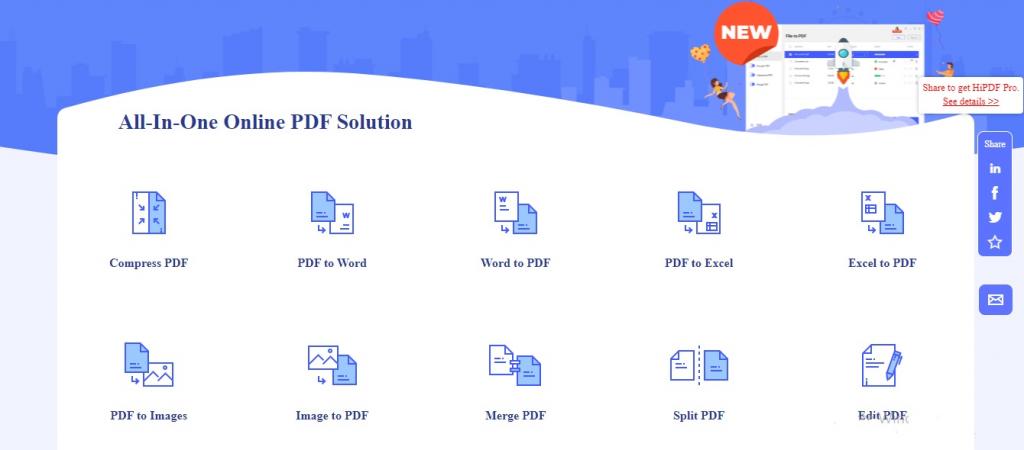
2. تبدیل عکس به PDF به صورت آفلاین در کامپیوتر
اگر می خواهید فایل های JPG یا عکس را به طور خاص در رایانه های خود به PDF تبدیل کنید، این روش به شما امکان می دهد بدون نیاز به نصب برنامه شخص ثالث این کار را در Mac یا Windows انجام دهید. این مراحل را دنبال کنید.
حتما بخوانید: تبدیل پی دی اف به پاورپوینت
- اگر از رایانه Mac استفاده می کنید، فایل عکس را در پیش نمایش یا Preview باز کنید.
- در مرحله بعد، از منوی کشویی روی File کلیک کنید و Export as PDF را انتخاب کنید. حالا نام را ویرایش کرده و پسوند jpg را حذف کنید دکمه save را بزنید.
اگر از ویندوز 10 استفاده می کنید، فایل JPG را باز کرده و دستور چاپ یا Print یعنی کلید میانبر Ctrl + P را بدهید. - در تنظیمات چاپگر، Microsoft Print to PDF را انتخاب کنید. اندازه و تناسب عکس مورد نظر برای PDF را بررسی کنید، بعد روی Print کلیک کنید.
- در صفحه بعد ، نام فایل را وارد کنید، سپس مکانی را که می خواهید فایل را ذخیره کنید انتخاب کنید، بعد save را فشار دهید.
تبدیل عکس به PDF در آیفون
- برنامه تبدیل عکس به پی دی اف (Photos PDF: Scanner Converter): را از اپ استور دانلود کنید
برنامه تبدیل عکس به پی دی اف برای آیفون
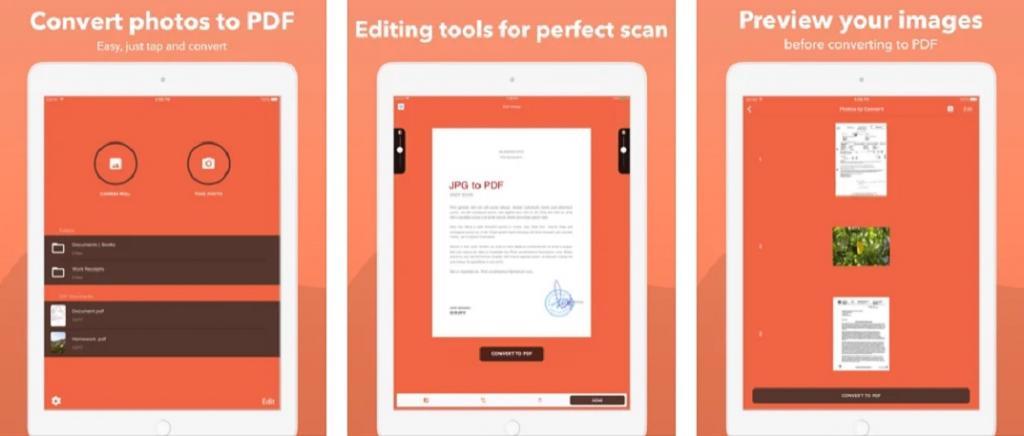
- برنامه را باز کنید و روی camera roll ضربه بزنید.
- حالا، عکسی که می خواهید تبدیل کنید را انتخاب کنید، روی انتخاب ضربه بزنید. پس از پردازش عکس، ایجاد PDF یا Create PDF را فشار دهید.
- در صفحه بعد، نام فایل PDF را وارد کنید. در صورت تمایل جهت و حاشیه ها را تعیین کنید. پس از تنظیم ، Create PDF را فشار دهید.
- پس از ایجاد سند PDF، آن را انتخاب کنید، گزینه اشتراک گذاری و بعد ذخیره در فایل ها را انتخاب کنید.
- فایل تبدیل شده شما حالا در برنامه Files در دستگاه iOS شما ذخیره می شود.
3. تبدیل عکس به پی دی اف در اندروید
برنامه تبدیل عکس به PDF با DLM Infosoft را از Google Play دانلود کنید.
برنامه تبدیل عکس به پی دی اف برای اندروید
- پس از نصب برنامه، آن را باز کنید، از صفحه اصلی، روی آیکون + در پایین ضربه بزنید، بعد فایل عکسی که می خواهید به PDF تبدیل کنید را انتخاب کنید.
- پس از انتخاب، روی آیکون PDF در بالا سمت راست ضربه بزنید، بعد جزئیات PDF را وارد کنید، روی OK ضربه بزنید.
- فایل PDF جدید شما در تلفن ذخیره می شود. با اینکه این برنامه حاوی تبلیغات آزاردهنده است، اما کار خود را به خوبی انجام می دهد.
سخن آخر
اگر می خواهید عکس خود را پی دی اف تبدیل کنید، با دنبال کردن این روشهای ساده ، می توانید هر فایل عکس را به راحتی در اسرع وقت به اسناد PDF تبدیل کنید. امیدوارم این مطلب برای شما مفید بوده باشد. می توانید این پست سلام دنیا را در با دوستان خود که فکر می کنید این مطلب می تواند برایشان کاربردی باشد در شبکه های اجتماعی به اشتراک بگذارید. می توانید سوالات خود را در خصوص تبدیل عکس به پی دی اف با ما در بخش نظرات در میان بگذارید.
مطالب مرتبط:
چگونه متن را در گوشی به پی دی اف تبدیل کنیم


دیدگاه ها